1. Ищем в Гугле “Visual Studio download”. Переходим на https://visualstudio.microsoft.com
Выбираем Download Visual Studio -> Community 2022 (или который там текущий). Сгружаем и запускаем инсталлер.
2. На странице Workloads выбираем “Desktop development with C++”.
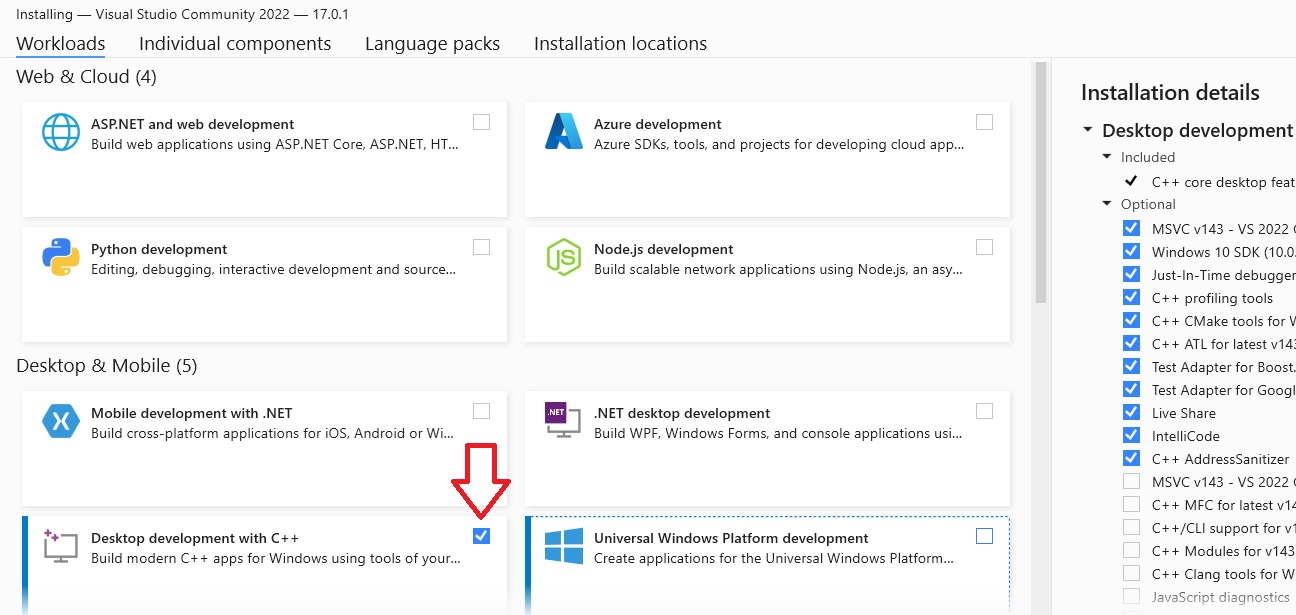
- Дополнительные компоненты (которые в правой панели) пока не нужны. Если понадобятся, сможем установить их потом.
3. Поскольку целимся и на Android тоже, понадобится еще и “Mobile development with C++”.
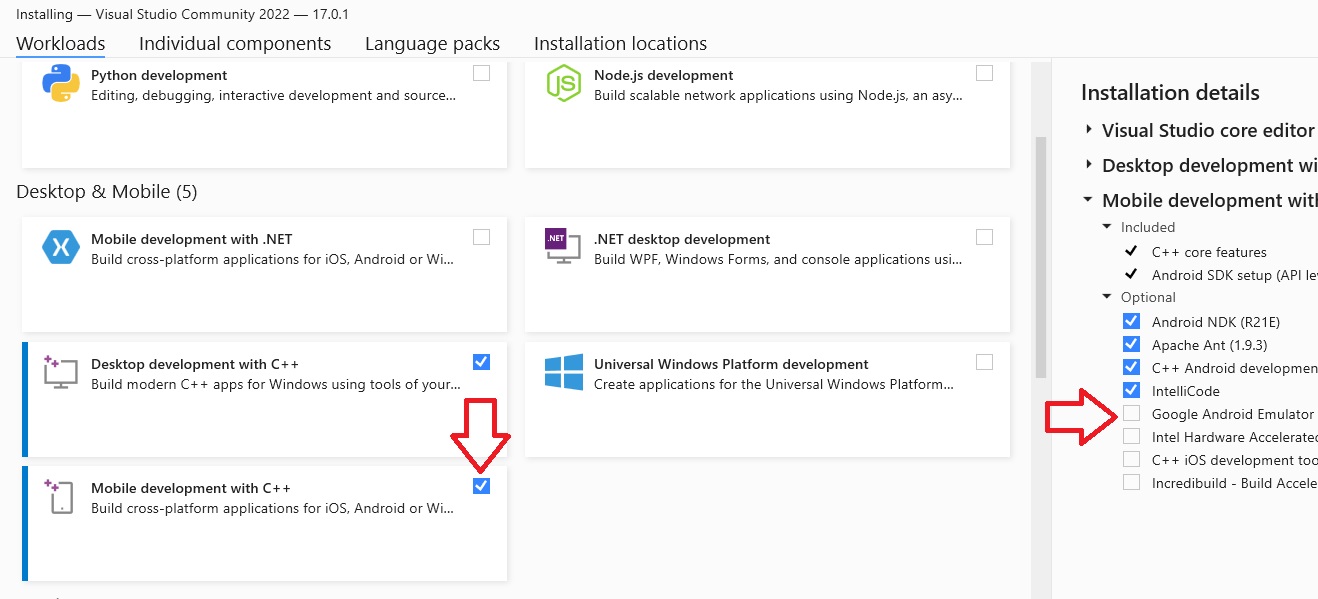
- На всякий случай, Android SDK и NDK включены, отдельно их скачивать не надо.
- Если у Вас нет Андроида, то теоретически можно установить еще эмулятор (в правой панели), хотя я бы и не советовал, все-таки лучше работать с реальным устройством.
Затем – Install.
- Русифицировать не советую. Лучше пользоваться родной терминологией, не такая она и сложная. Тем более, вдруг Ваш Проект дорастет до международного уровня (на что я очень надеюсь, и со своей стороны постараюсь всячески этому посодействовать).
- Запускаем Visual Studio (его можно найти в Windows Start menu). Если это первый запуск, то попросит зарегистрироваться. Не повредит. Теперь, поскольку он будет нужен достаточно часто, можно прицепить VS иконку к taskbar-у: Right-click на VS иконку внизу экрана и выбираем “Pin to taskbar”:
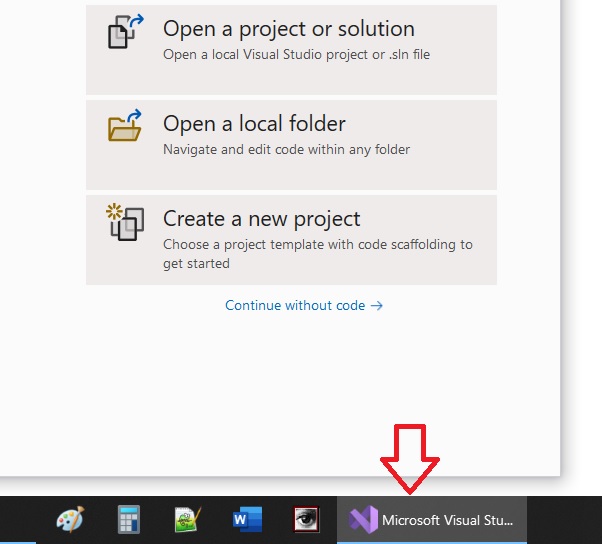
Теперь, когда Visual Studio установлен и работает, давайте закроем его пока, и обсудим наши первые шаги.
План такой: сперва сделать 2 простых проекта на C++ (один для PC, и другой – для Android-а). Потом посмотреть какие части кода platform-specific, а что есть общего, с прицелом на cross-platform-енное решение. Потом – все остальное: графика, 3D, интерактивность, и т.д.
Первый шаг – приготовить место для Проекта.
*ОЧЕНЬ ВАЖНАЯ часть, пропущенная в большинстве обучалок – как организовать Ваши каталоги.
Во-первых – корневой каталог, где мы будем держать все наши проекты. Я назову его “CPP” (в честь C++). НЕ создавайте его из Visual Studio (VS расположит его где-то на свое усмотрение). НЕ создавайте его на Вашем desktop-е или в каталоге Documents. Откройте Windows File Explorer и создайте “CPP” каталог на Вашем local hard drive (обычно C:).
Внутри “/CPP” создадим каталог для нашего первого проекта. Вместо очевидного “Project1” я лучше назову его “a999hello”. Почему “a”, почему “999”? Ну… в моем случае следующий проект будет “a998” и так далее, чтобы последний проект был всегда вверху списка. Внутри a999hello мы позже создадим корневые каталоги для Android, PC (а потом, может, и для Mac, iPhone, etc.) версий a999 проекта. Значит, структура такая: C:/CPP/a999hello/.
Готово? Поздравляю! Не надо недооценивать важность этого маленького шага. Пометьте сегодняшнюю дату – может, это СТАРТ Вашего Нового Большого Проекта!
